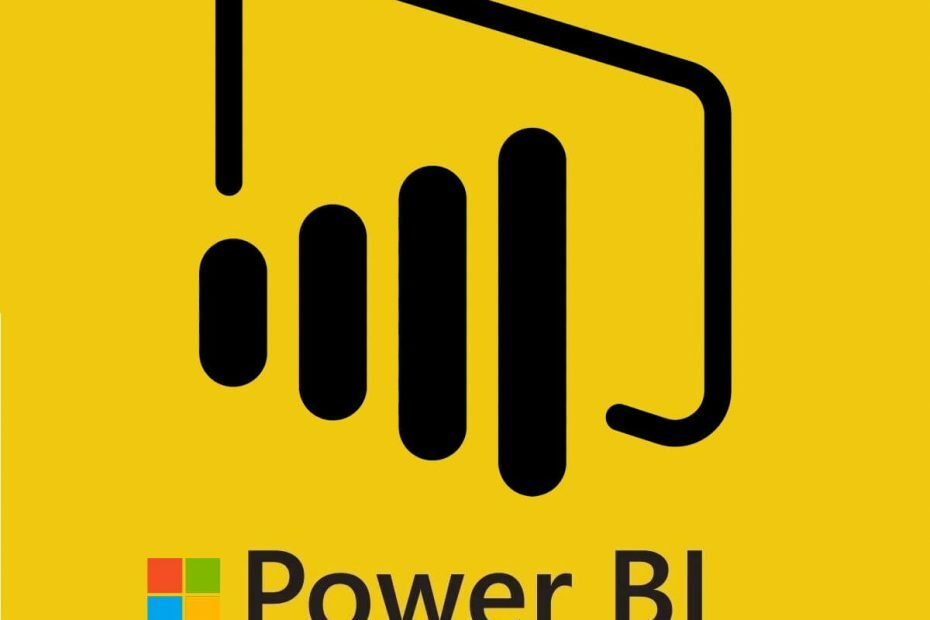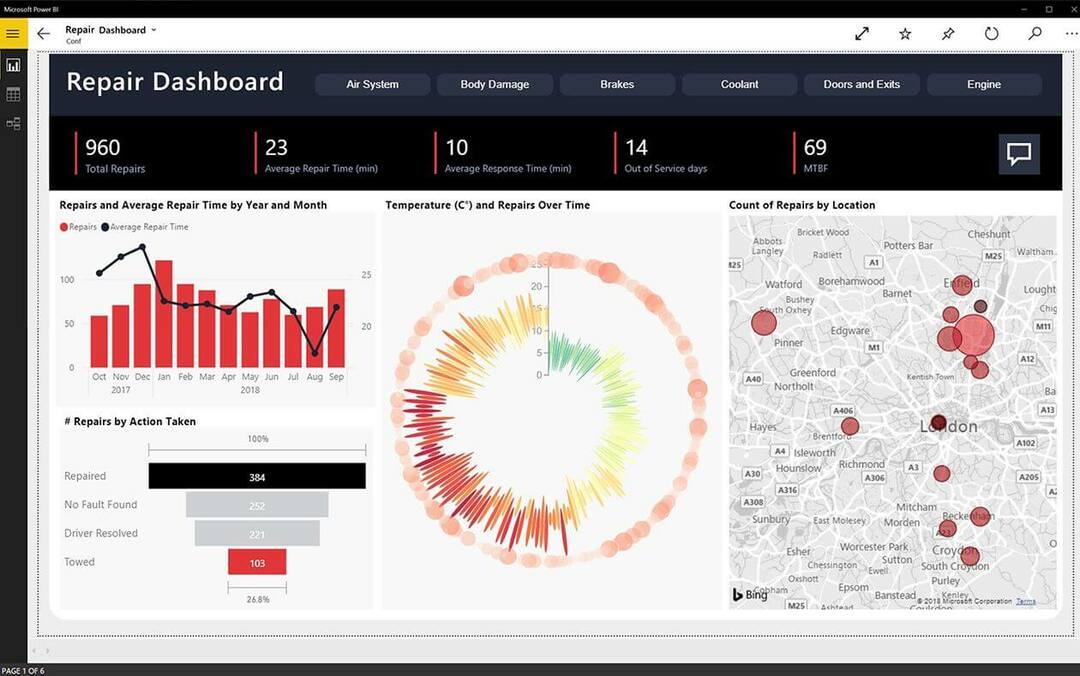- Slechte sectoren komen vaak voor bij het gebruik van een pc, vooral bij oude machines.
- Het verschijnen van slechte sectoren brengt het verlies van gegevens en zelfs onbruikbare clusters op uw HDD met zich mee.
- Een manier om beschadigde sectoren op uw partitie te repareren, is door een systeemscan uit te voeren.
- Er bestaat software van derden die slechte sectoren aankan, en ze bieden zelfs gratis proefversies aan.

- Download Restoro PC Reparatie Tool die wordt geleverd met gepatenteerde technologieën (patent beschikbaar) hier).
- Klik Start scan om Windows-problemen te vinden die pc-problemen kunnen veroorzaken.
- Klik Repareer alles om problemen op te lossen die de beveiliging en prestaties van uw computer beïnvloeden
- Restoro is gedownload door 0 lezers deze maand.
Vanaf het begin moet u weten dat het Windows-systeem slechte sectoren op een beschadigde harde schijf niet altijd kan repareren. Het besturingssysteem kan deze sectoren inderdaad detecteren en voorkomen dat u er nieuwe gegevens op plaatst.
Zoals u weet, als uw harde schijf slechte sectoren heeft, kunnen de gegevens die daar zijn opgeslagen verloren gaan, als u er natuurlijk niet in slaagt deze te herstellen.
Om dezelfde reden zal ik u in de onderstaande richtlijnen eerst laten zien hoe u uw Windows 10-apparaat kunt scannen om te controleren of de harde schijf heeft slechte sectoren of niet, en dan zullen we u uitleggen hoe u deze sectoren kunt herstellen en gegevens kunt toevoegen op een nieuwe harde schijf rit.
Houd er ook rekening mee dat het helemaal opnieuw installeren of opnieuw installeren van uw Windows 10-systeem of ervoor kiezen om uw besturingssysteem te repareren of te vernieuwen, de problemen met de slechte sector niet zal oplossen.
Lees daarom de onderstaande stappen en beslis of u hetzelfde wilt toepassen of dat u uw apparaat weer in gebruik wilt nemen voor technische assistentie.
Hoe repareer ik slechte sectoren in WIndows 10?
- Scannen op beschadigde sectoren
- Software van derden gebruiken
- Gebruik het hulpprogramma Drive Manufactures
- Schijffouten herstellen via opdrachtprompt
1. Scannen op beschadigde sectoren
Scan allereerst op slechte sectoren; je kunt het op twee manieren doen:
- Klik met de rechtermuisknop op uw harde schijf - selecteer Ptouwtrekkers - kies de Hulpmiddelen tabblad – selecteer Controleren - scanstation
- Open een verhoogde cmd venster:
- Ga naar uw startpagina - klik met de rechtermuisknop op uw startknop
- Selecteer daar Open cmd met beheerdersrechten en typ daar chkdsk /F /R -> druk op Enter

Als er nu slechte sectoren worden gedetecteerd, onthoud dan dat Windows deze niet kan repareren. Dit is wat u moet doen om uw probleem op te lossen.
2. Software van derden gebruiken
Slechte sectoren kunnen worden veroorzaakt door oververhitting, de ouderdom van de HDD, bestandssysteemfouten, malware en meer, en ze resulteren allemaal in geheugenclusters waarop niet meer kan worden geschreven.
Dit betekent meestal ook dat alle gegevens die in die sectoren zijn opgeslagen verloren gaan, en het wordt steeds meer moeilijk om gegevens van hen te herstellen, tenzij u speciale software voor gegevensherstel bij u hebt verwijdering.
Moderne tools die met dergelijke problemen omgaan, hebben niet alleen te maken met slechte sectoren, sommige kunnen zelfs volledig kapotte partities aan, waardoor de gegevens zonder problemen kunnen worden hersteld.

Stellair gegevensherstel
Slechte sectoren en hun nawerking behoren tot het verleden zodra u Stellar Data Recovery installeert
3. Gebruik het hulpprogramma Drive Manufactures
- Haal uw beschadigde harde schijf eruit.
- Koop een nieuwe harde schijf en geschikte USB-adapters.
- Sluit uw oude harde schijf aan op een andere computer en controleer op beschadigde sectoren zoals hierboven weergegeven.
- Sluit vervolgens uw nieuwe harde schijf aan op dezelfde computer.
- Gebruik vervolgens het hulpprogramma van de fabrikant van de schijf (volg gewoon de wizard op het scherm) en kloon uw oude en beschadigde schijf naar uw nieuwe harde schijf.
- Plaats uiteindelijk de nieuwe harde schijf op uw Windows 10-apparaat zoals u klaar bent.
4. Schijffouten herstellen via opdrachtprompt
Op Windows 10 kunt u een schijfcontrole uitvoeren met de opdrachtprompt. Er zijn ook nog twee andere opdrachten die u kunt gebruiken om logische en fysieke problemen te detecteren en op te lossen.
- Start de opdrachtprompt als beheerder en typ de chkdsk C: /f commando > druk op Enter.
- Vervang C door de letter van uw harde schijfpartitie.

Als u de parameter /f niet gebruikt, geeft chkdsk een bericht weer dat bepaalde bestanden moeten worden hersteld, maar worden geen fouten hersteld.
De chkdsk D: /f commando detecteert en repareert logische problemen die van invloed zijn op uw schijf. Om fysieke problemen op te lossen, voert u ook de parameter /r uit, zoals weergegeven in de onderstaande schermafbeelding.

Dus daar heb je het - dit is hoe je kunt scannen op slechte sectoren op Windows en ook hoe je gemakkelijk zelf slechte sectoren kunt repareren.
Gebruik het opmerkingenveld hieronder voor het geval u uw mening met ons en onze lezers wilt delen.
Als u aanvullende tips en suggesties heeft voor het oplossen van slechte sectoren in Windows 10, kunt u deze ook in de onderstaande opmerkingen vermelden.
 Nog steeds problemen?Repareer ze met deze tool:
Nog steeds problemen?Repareer ze met deze tool:
- Download deze pc-reparatietool goed beoordeeld op TrustPilot.com (download begint op deze pagina).
- Klik Start scan om Windows-problemen te vinden die pc-problemen kunnen veroorzaken.
- Klik Repareer alles om problemen met gepatenteerde technologieën op te lossen (Exclusieve korting voor onze lezers).
Restoro is gedownload door 0 lezers deze maand.
Veel Gestelde Vragen
Als de slechte sectoren worden veroorzaakt door softwarefouten, ja, ze kunnen worden opgelost met de Schijfhulpprogramma van Windows of andere vergelijkbare software. Fysieke schade aan de schijf kan niet worden gerepareerd.
Door software veroorzaakte fouten kunnen worden verholpen door te formatteren. De normale snelle opmaakmodus werkt hier echter niet. Een low-level formaat zal het lukken.
De Windows-tool voor schijfcontrole detecteert slechte sectoren en markeert ze als zodanig. Dit voorkomt dat Windows die sectoren gebruikt. Lees onze gids om te zien wat u nog meer kunt doen om slechte sectoren repareren.